Terminiert veröffentlichen und zurückziehen
Was ist terminiertes Veröffentlichen?
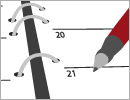
Ein Kollege wird zum Monatsende ausscheiden oder Sie möchten jetzt schon eine Meldung vorbereiten, die aber erst ab nächster Woche sichtbar sein soll? Lassen Sie die Seiten erst ab einem bestimmten Zeitpunkt sichtbar werden oder zu einem Stichtag aus ihrem Webauftritt verschwinden.
Viele Fiona-Vorlagen bieten terminiertes Veröffentlichen an. Je nach Vorlage können sich die Felder an einer anderen Stelle befinden. Sollten Sie die Felder nicht finden, helfen wir Ihnen gerne.
Klicken Sie die Datei an
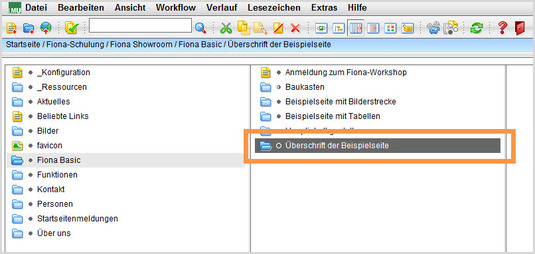
Klicken Sie die Datei an, die Sie terminieren möchten.
Öffnen Sie die Bearbeitung
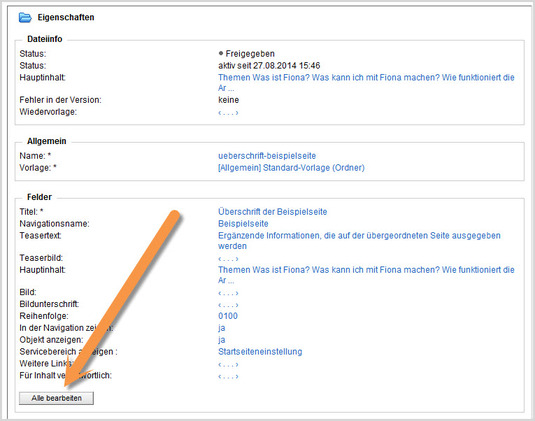
Klicken Sie rechts unten im Eigenschaftenbereich auf "Alle bearbeiten".
Wählen Sie die Feldgruppe aus
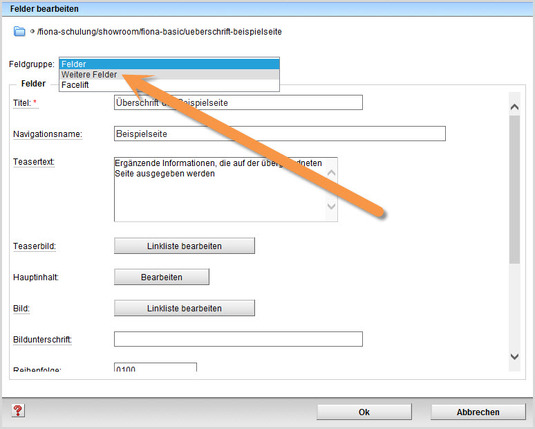
Wählen Sie bei Feldgruppe "Weitere Felder" aus.
Geben Sie das Datum ein
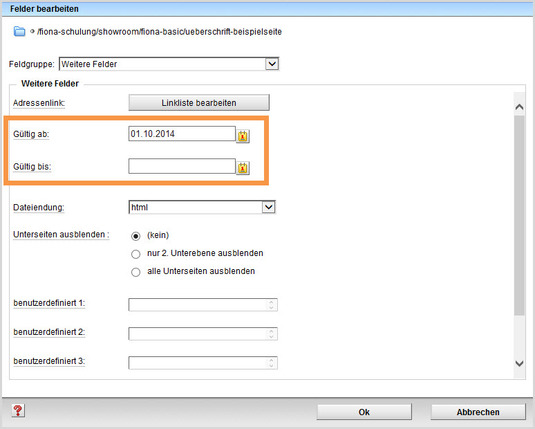
- Soll Ihre Seite erst ab einem bestimmten Datum sichtbar sein, geben Sie es im Feld "Gültig ab" ein. Ihre Datei wird bis zu diesem Datum durchgestrichen (deaktiviert) in Fiona dargestellt.
- Möchten Sie, dass Ihre Seite nur bis zu einem bestimmten Datum sichtbar ist, geben Sie es im Feld " Gültig bis" ein. Ihre Datei wird bis ab diesem Datum durchgestrichen (deaktiviert) in Fiona dargestellt.
- Sie können auch beide Angaben kombinieren, dann ist Ihre Datei nur im festgelegten Zeitraum sichtbar. Davor und danach wird sie durchgestrichen (deaktiviert) in Fiona dargestellt.
Mehrere Änderungen ins Internet bringen (Bearbeitung abschließen)
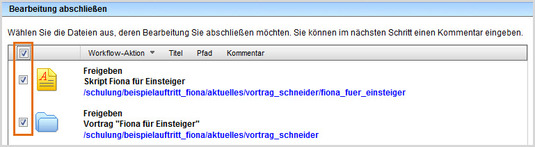
- Geben Sie gleichzeitig mehrere Dateien frei über Aktion "Bearbeitung abschließen".
- Öffnen Sie über Workflow > Bearbeitung abschließen die Übersicht aller Dateien, die Sie in Bearbeitung haben.
- Wählen Sie die Dateien aus, die Sie freigeben möchten.
- Klicken Sie auf "Weiter".
- Lassen Sie das Kommentarfeld leer und klicken Sie auf "OK".





